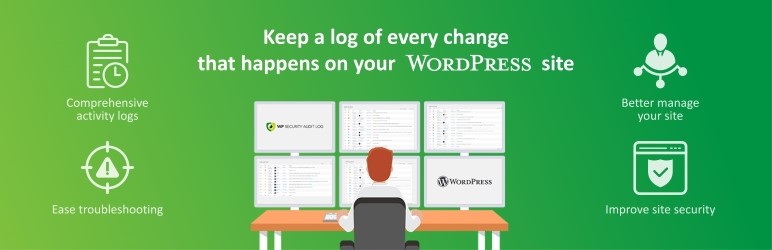گزارش گیری از عملکرد کاربران
گزارش گیری از عملکرد کاربران
همانطور که میدانید در هر وبسایت یک سری افراد هستند که فعالیتهایی را در وب سایت انجام میدهند و هر مدیری هم باید یک سری اطلاعات دقیقی از کارهایی که این افراد در سایت انجام میدهند داشته باشد، این کار باعث میشود که شما اگر مدیر یک وبسایت هستید بتوانید کارهای کارمندان سایت خود را به صورت دقیقتری مشاهده و آنالیز کنید، برای اینکار یک سری افزونهها در وردپرس وجود دارد که شما میتوانید از آنها استفاده کنید. یکی از افزونههای ساده و کاربردی برای گزارش گرفتن از عملکرد کاربران افزونه Activity Log است که ما قبلا در همیار وردپرس به آن پرداختهایم و کاملا به شما آموزش دادیم که چطور نتیجه عملکرد کاربران در وردپرس را مشاهده کنید.
در این مقاله میخواهیم به یک افزونه جامع تر در اینجا بپردازیم که شما میتوانید توسط آن به صورت دقیقتر نتیجه عملکرد کاربران در وردپرس را در بخشهای مختلف وبسایت ببینید، نام این افزونه WP Activity Log است که به شما کمک میکند ریز به ریز تمامی فعالیتهای افرادی که در سایت کار میکنند را داشته باشید و یا حتی میتوانید فعالیت های کاربران ساده وبسایت هم رصد کنید.
گزارش گیری از عملکرد کاربران
آنچه در این مقاله خواهید خواند
- افزونه WP Activity Log
- امکانات افزونه WP Activity Log
- آموزش استفاده از افزونه WP Activity Log برای گزارش گیری از عملکرد کاربران
- برخی افزونههای مشابه
افزونه WP Activity Log
این افزونه یکی از برترین ابزارهای لاگ و یا گزارش گیری از عملکرد کاربران است که شما میتوانید به صورت رایگان از نسخه رایگان آن که در مخزن وردپرس است استفاده کنید، در حال حاظر این افزونه پرکاربرد بیش از 100 هزار نصب فعال در وردپرس دریافت کرده است که این رقم باعث شده است که این افزونه تا حدود زیادی محبوب شود که ما به این افزونه پرداختهایم و به شما کمک میکنیم که بتوانید نتیجه عملکرد کاربران در وردپرس را مشاهده کنید.
همانطور که گفتیم قبلا یک مورد از این نوع افزونهها را در همیار وردپرس مورد بررسی قرار دادهایم اما آن افزونه به اندازه افزونه WP Activity Log امکانات ندارد، به همین دلیل اگر شما میخواهید یک سیستم گزارش حرفهای داشته باشید و یا سایت بزرگی دارید که مدیریت فعالیتها در آن سخت است باید از افزونهی WP Activity Log برای گزارش گیری از عملکرد کاربران استفاده کنید.
امکانات افزونه WP Activity Log
در این قسمت با برخی از امکانات افزونه WP Activity Log آشنا میشوید:
- گزارش دقیق ار فعالیت افراد
- گزارش دقیق از ورود و خروج کاربران عادی
- ارائه گزارش از طریق ایمیل
- ارائه گزارش از کامنتها
- ذخیره گزارش ورود و خروج کاربران
- و…
آموزش استفاده از افزونه WP Activity Log برای گزارش گیری از عملکرد کاربران
این افزونه بخش های خیلی زیادی دارد که اگر بخواهیم آن را به صورت متنی و در قالب یک مقاله به شما آموزش دهیم خیلی طولانی خواهد شد پس تصمیم داریم بخشهای مورد نیاز آن برای گزارش گیری از عملکرد کاربران را به شما معرفی کنیم که بین تنظیمات گسترده این افزونه سردرگم نشوید و سریعا به نتیجه عملکرد کاربران در وردپرس دست پیدا کنید.
شما باید در اول کار افزونه را از مخزن وردپرس دانلود و نصب کنید، بعد از نصب افزونه یک گزینه دیگر با نام WP Activity Log در منو پیشخوان مدیریت شما اضافه خواهد شد که میتوانید از طریق آن این افزونه را مدیریت کنید.
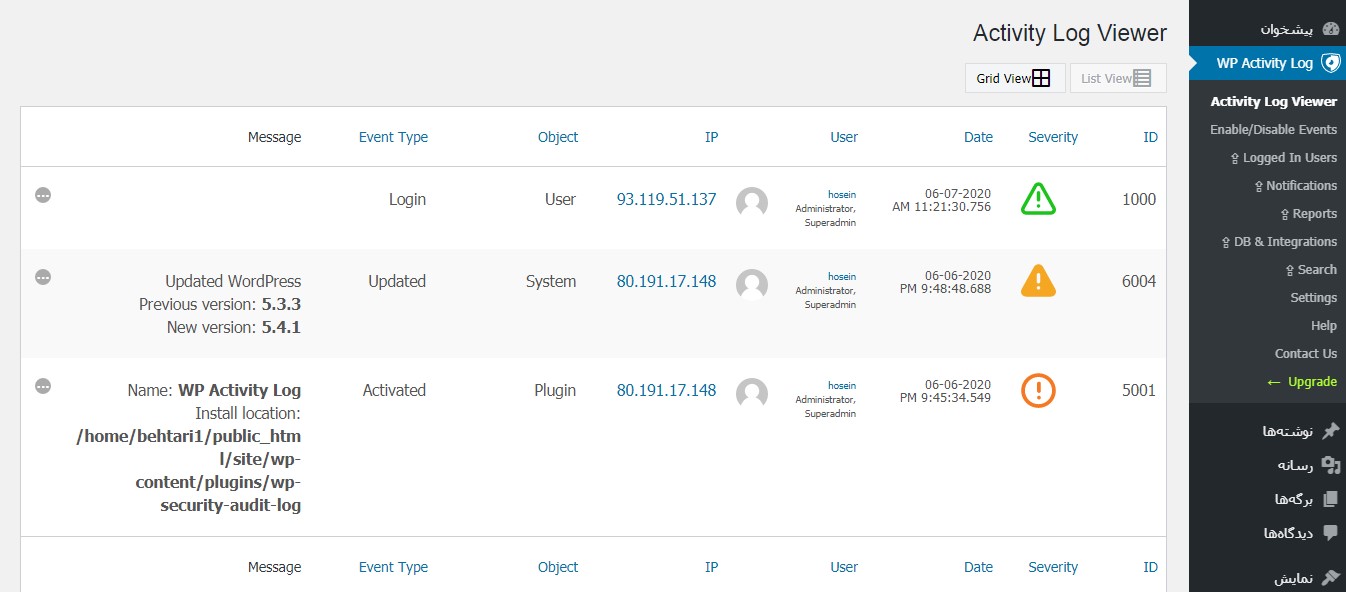
همانطور گفتیم این افزونه تنظیمات زیادی دارد، اولین گزینه Activity Log Viewer است که به شما کمک میکند فعالیتهای اخیر که در سایت رخ داده است را مشاهده کنید؛ همانطور که میبینید دقیق نوشته شده است که من در چه تاریخی وارد پیشخوان شدهام و یا در چه تاریخی وردپرس را بروزرسانی کردم. پس این قسمت میتواند به شما کمک زیادی کند که نتیجه عملکرد کاربران در وردپرس را به سادگی مشاهده کنید.
دومین گزینه این افزونه Enable/Disable Events است که شما از طریق آن میتوانید مشخص کنید که افزونه فعالیتهای کدام بخشها را ذخیرهسازی کند و چه فعالیتهای چه بخشهایی را به نمایش بگذارد، برای مثال تصویر زیر را مشاهده کنید.
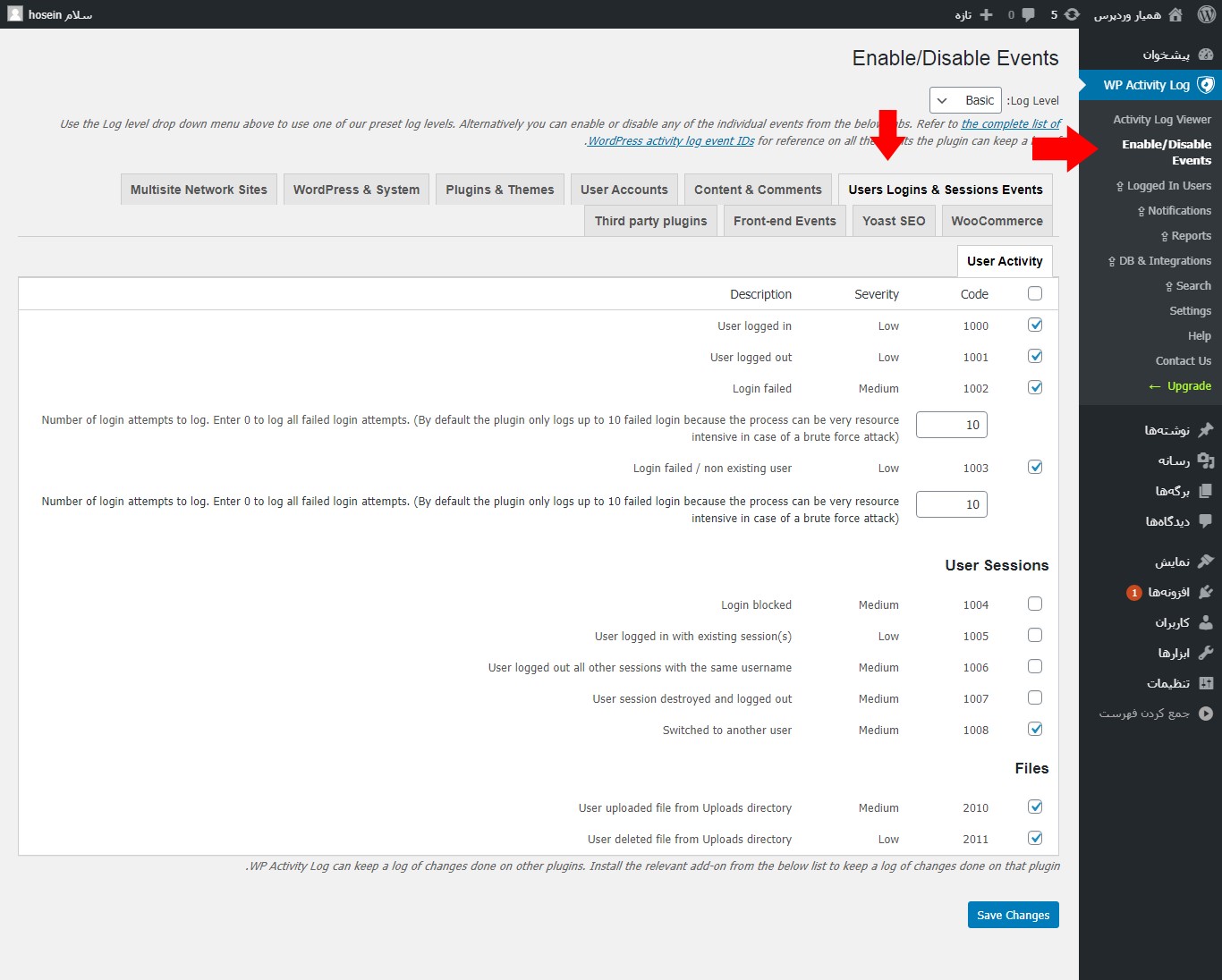
در این گزینه تبهای مختلفی وجود دارد که شما میتوانید از طریق آنها فعال بودن یا غیرفعال بودن هر بخش را مدیریت کنید، برای مثال در تب Users Logins & Sessions Events میتوانید مشخص کنید که ورود، ثبت نام و یا خروج کاربران را این افزونه ثبت کند، اینکار باعث میشود که شما دقیق گزارش گیری از عملکرد کاربران خود را داشته باشید و متوجه شوید که در یک بازه زمانی مشخص چندین بار به وب سایت شما مراجعه کردهاند.
در تب های بعدی هم میتوانید ذخیره کردن آمار کامنتها، پستها و… را مشخص کنید.
گزینه settings مختص تنظیمات افزونه است و شما میتوانید از طریق آن یک سری تنظیمات خاصی بر روی این افزونه اعمال کنید بر روی این گزینه کلیک کنید تا شما را با تبهایی که در این گزینه وجود دارد آشنا کنیم و بتوانید تنظیمات خود را سریعا اعمال کنید.
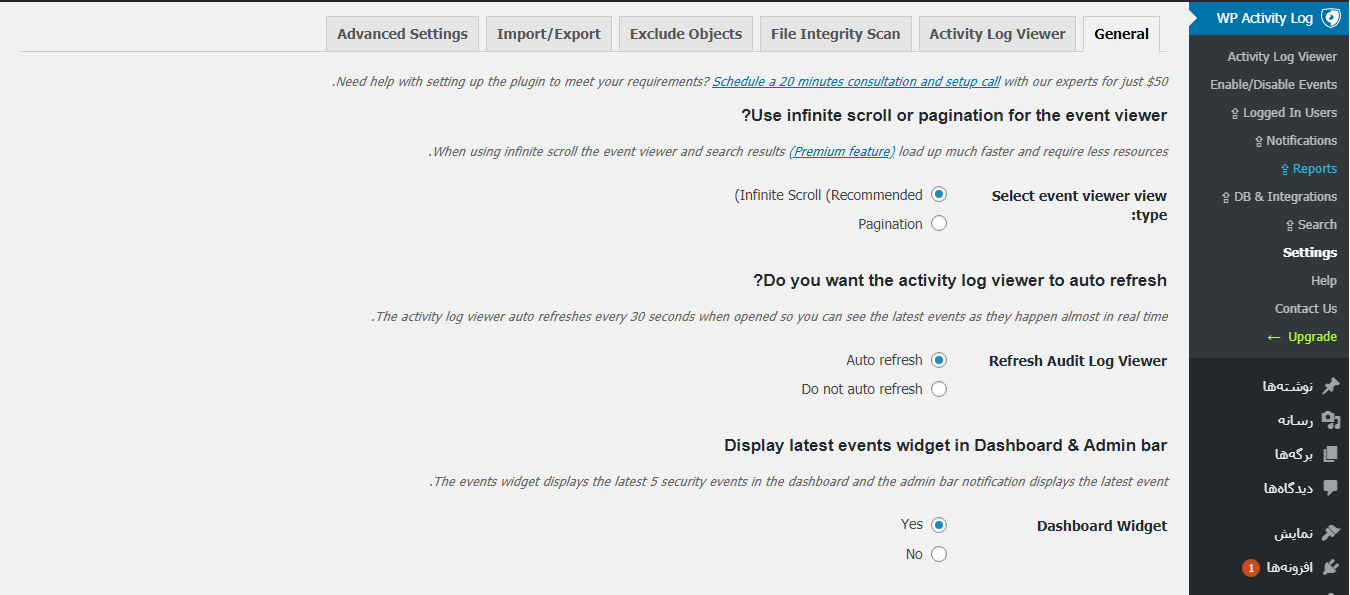
ما در تب General چند گزینه در دست داریم که میتوانیم آنها را ویرایش کنیم و یکسری تنظیمات سفارشی برای سایت خود ایجاد کنیم.
Refresh Audit Log Viewer: شما با استفاده از این گزینه میتوانید مشخص کنید که فعالیت های هر کاربر در سایت به صورت خودکار 30 ثانیه یکبار بارگذاری شود و شما بتوانید فعالیتهای ثانیهای هر کاربر را مشاهده کنید، اگر سایتی دارید که فعالیت کاربران برای شما خیلی مهم است بهتر است این گزینه را بر روی Auto Refresh قرار دهید تا بتوانید فعالیت ها را به صورت ثانیهای مشاهده کنید.
Dashboard Widget: اگر این گزینه را فعال کنید آخرین فعالیتهای کاربران را میتوانید از طریق نوار مدیریت سایت خود مشاهده کنید و نتیجه عملکرد کاربران در وردپرس را بررسی کنید، برای مثال کاربرانی که در سایت شما وارد شدهاند را میتوانید سریعا بدون اینکه به افزونه بروید مشاهده کنید.
در این تب گزینههای دیگری هم وجود دارد که شما نیازی به آنها پیدا نمیکنید و بهتر است این تنظیماتی که ما به شما آموزش دادهایم را برای خود اعمال کنید به تب بعدی مراجعه میکنیم و باقی گزینهها را سفارشیسازی میکنیم.
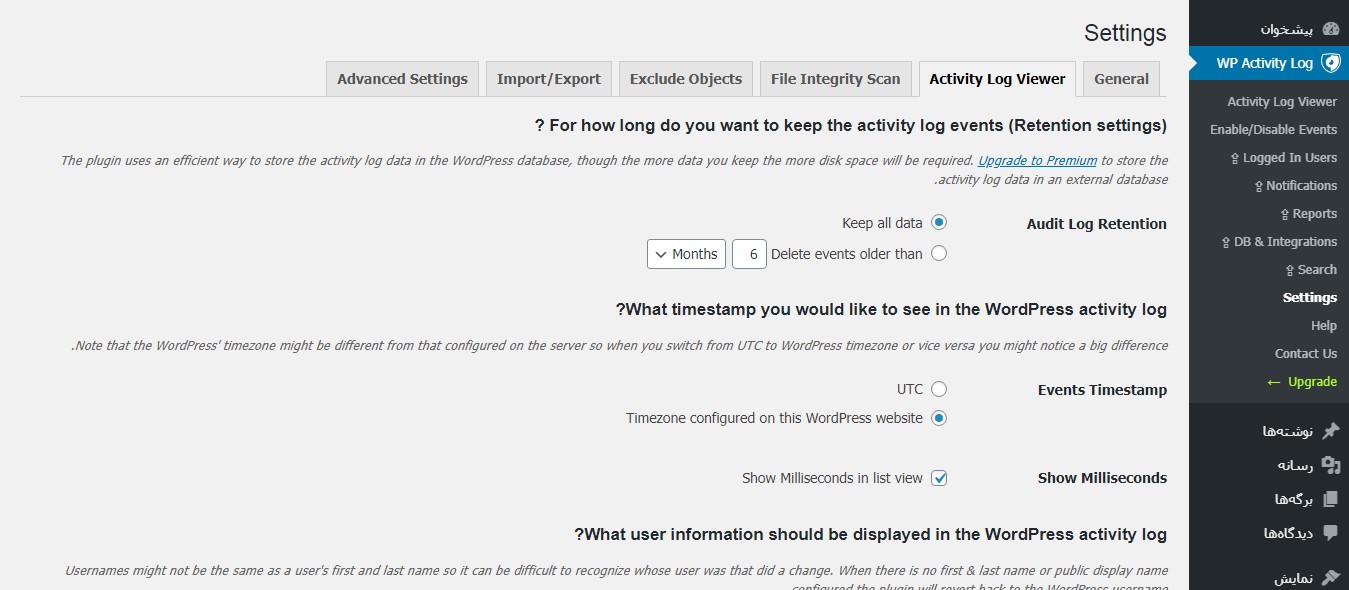
این تب هم یک سری گزینه دارد که بیشتر مربوط به نگهداری دیتای فعالیتهای ذخیره شده است، در ادامه به شما گزینههای مفید این تب را به شما توضیح خواهیم داد.
Audit Log Retention: از طریق این گزینه میتوانید مشخص کنید که دیتاهای شما هر چند وقت یکبار پاکسازی شوند، چون شما این گزارشها را برای همیشه لازم ندارید و بهتر است که دیتابیس سایت خود را بیش از حد سنگین نکنید، پس اگر میخواهید مشخص کنید که هر چند وقت پاک شود باید بر روی گزینه Delete events older than کلیک کنید و یک زمانی را برای پاکسازی دیتا انتخاب کنید که این زمان به صورت پیش فرض بر روی 6 ماه قرار دارد.
Events Timestamp: این گزینه مربوط به منطقه زمانی سایت شما است که باید دکمه Timezone configured on this WordPress website را انتخاب کنید، به این دلیل که منطقه زمانی وردپرس با منطقه زمانی شما ممکن است سازگار نباشد و مشکلاتی را برای شما به وجود آورد.
Show Milliseconds: اگر این گزینه را فعال کنید به صورت میلی ثانیهای افزونه فعالیتها را ثبت میکند، این گزینه به صورت پیش فرض برای شما فعال است و نیاز نیست آنرا دستکاری کنید.
User Information in Audit Log: از طریق این گزینه میتوانید مشخص کنید که هنگام ثبت فعالیت کاربران چه اطلاعاتی از هر کاربر به شما نمایش داده شود، برای مثال میتوانید نام کاربری را فعال کنید و یا نام و نام خانوادگی را فعال کنید که آنها به شما نمایش داده شوند.
Audit Log Columns Selection: از طریق این گزینه میتوانید مشخص کنید که چه اطلاعاتی از بینندههای وب سایت داشته باشید شما میتوانید تا ip بینندهها هم از این طریق استخراج کنید، این اطلاعات توسط افزونه ضبط خواهد شد.
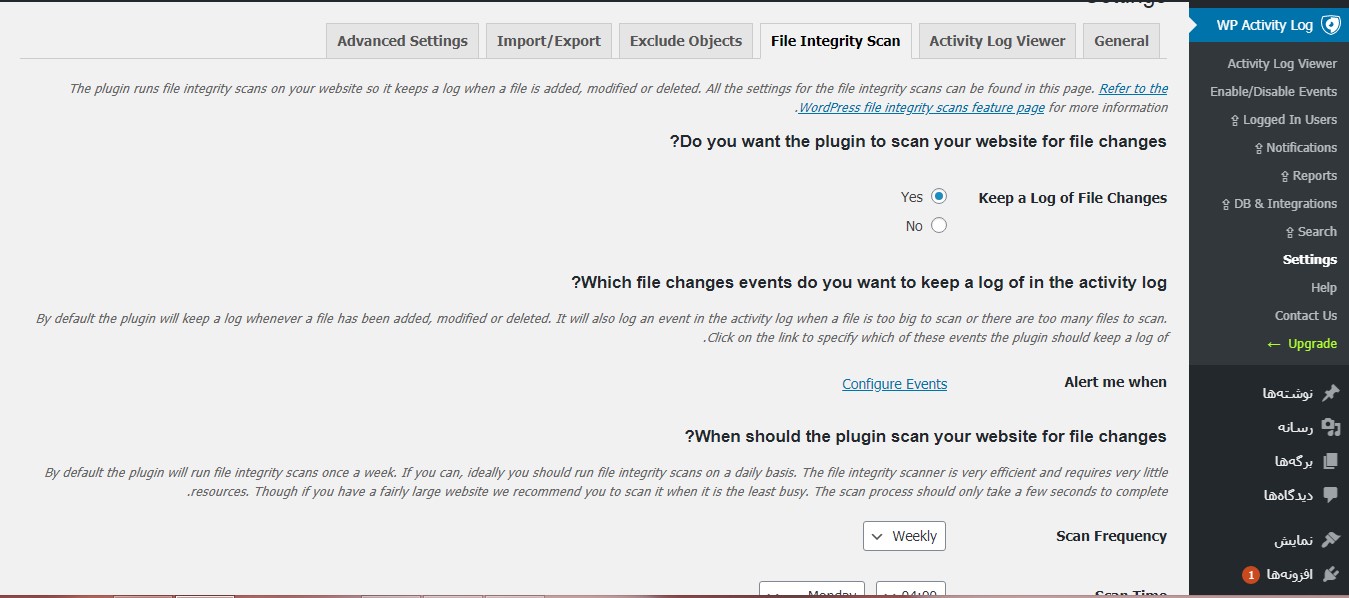
در تب File Integrity Scan شما میتوانید یک سری تنظیمات دیگر مانند فایلها را اعمال کنید، لازم نیست شما تمامی این تنظیمات را چک کنید و چند گزینهای را که به شما توضیح میدهیم در تنظیمات افزونه سایت خود اعمال کنید.
Keep a Log of File Change: شما از طریق این گزینه میتوانید مشخص کنید که افزونه فایلهای آپلودی سایت شما را بررسی کند و در صورت بروز مشکل به شما اطلاع دهد، حتما این گزینه را فعال کنید تا اگر کاربران شما از هر طریقی فایل در وبسایت شما آپلود کردند سایت شما هک یا ویروسی نشود.
Scan Frequency: از طریق این گزینه میتوانید مشخص کنید که اسکن فایلها چند وقت یکبار انجام گیرد این زمان به صورت پیشفرض بر روی یک هفته است که میتوانید بر روی روز یا ماه هم آنرا تغییر دهید، اگر وبسایت شما فایلهای زیادی دارد بهتر است آنرا در روز قرار دهید.
سعی کردیم بخش های مهم این تبها را مورد بررسی قرار دهیم. دقت داشته باشید تنظیمات این افزونه گزینههای زیادی دارد و همه آنها برای شما کاربرد ندارند پس ما سعی کردیم بهترین و پرکاربردترین آنها را به شما توضیح دهیم. بعد از اعمال این تنظیمات حتما ذخیره تغییرات را کلیک کنید تا تمامی تنظیمات برای شما اعمال شود.
دانلود افزونه (WP Activity Log (formerly WP Security Audit Log
دانلود افزونه صفحه افزونهبرخی افزونههای مشابه
اگر شما نیاز به همچین افزونه جامع ندارید و میخواهید یک سری گزارش های ساده را دریافت کنید بهتر است افزونههای زیر هم مورد بررسی قرار دهید.
1. افزونه User Activity Log
این افزونه هم یکی از ابزارهای خوب گزارش گیری از عملکرد کاربران است، البته توجه داشته باشید این افزونه بیشتر در زمینه ثبت گزارشات کاربران فعالیت دارد و شما نباید انتظار بیشتری از آن داشته باشید، اگر شما یک سایت دارید که امکان ثبت نام کاربران در آن وجود ندارد و فقط شما در سایت فعالیت دارید بهتر است از این افزونه استفاده نکنید اما اگر یک سایت فروشگاهی دارید و یا یک انجمن دارید این افزونه خیلی میتواند به شما کمک کند.
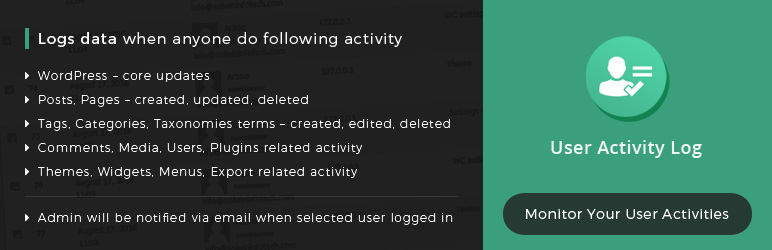
برخی ویژگیهای افزونه:
این افزونه نتیجه عملکرد کاربران در وردپرس، بعد از انجام موارد زیر را به شما میدهد:
- بروزرسانی وردپرس
- انتشار، بروزرسانی و حذف پستها
- انتشار، بروزرسانی و حذف صفحات
- انتشار، بروزرسانی و حذف پست تایپهای سفارشی
- ساختن، ویرایش و حذف برچسبها
- ساختن، ویرایش و حذف دستهبندیها
- موارد مربوط به دیدگاههای سایت
- نصب افزونه و قالب
- تغییرات در تنظیمات
- و…
دانلود افزونه User Activity Log
دانلود افزونه User Activity Log صفحه افزونه2. افزونه Error Log Monitor
اگر یک افزونه میخواهید که به صورت 24 ساعته وبسایت شما را بررسی کند و مشکلات وردپرس را گزارش کنید بهترین انتخاب شما Error Log Monitor خواهد بود، این افزونه با طراحی سادهای که دارد امکانات خیلی خوبی را میتواند در زمینه پیدا کردن خطا های وردپرس به شما کمک کند، این افزونه تا کنون توانسته بیش از 10 هزار نصب فعال از مخزن ودپرس دریافت کند، در ضمن استفاده از این افزونه کاملا رایگان است و نیازی نیست شما هیچ هزینه ای بپردازید.
برخی ویژگیهای افزونه:
- پیدا کردن محل ارورها به صورت خودکار
- تعداد ورودیهای نمایش داده شده قابل تنظیم است.
- اطلاعیههای ایمیل را در مورد خطاهای وارد شده برای شما ارسال می کند (اختیاری).
- به راحتی میتوانید فایل لوگ را پاک کنید.
- و…
دانلود افزونه Error Log Monitor
دانلود افزونه Error Log Monitor صفحه افزونه3. افزونه Simple History
اگر وقت و حوصله تنظیمات پیچیده افزونهها را ندارید و فقط میخواهید گزارش گیری از عملکرد کاربران سایت را سریعا با ساده ترین شکل دریافت کنید این افزونه بسیار میتواند برای شما مفید باشد، یکی از پر طرفدارترین افزونه ثبت گذارشات وردپرس افزونه Simple History است که تا کنون از مخزن وردپرس 100 هزار نصب فعال دریافت کرده است و این مورد نشان دهنده رضایت کاربران از استفاده افزونه است.
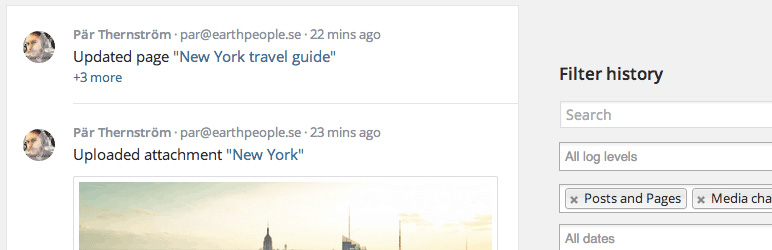
برخی ویژگیهای افزونه:
این افزونه نتیجه عملکرد کاربران در وردپرس، بعد از انجام موارد زیر را به شما میدهد:
- ورود ناموفق کاربران
- خروجی گرفتن از دیتاهای سایت
- تغییر پروفایل
- انتشار، بروزرسانی و حذف پستها
- انتشار، بروزرسانی و حذف صفحات
- انتشار، بروزرسانی و حذف پست تایپهای سفارشی
- ساختن، ویرایش و حذف برچسبها
- ساختن، ویرایش و حذف دستهبندیها
- موارد مربوط به دیدگاههای سایت
- نصب افزونه و قالب
- تغییرات در تنظیمات
- و…
دانلود افزونه Simple History
دانلود افزونه Simple History صفحه افزونهگزارش گیری از عملکرد کاربران
افزونهای که در این مقاله معرفی کردیم یکی از بهترین افزونههایی است که میتواند نتیجه عملکرد کاربران در وردپرس را ثبت کند، پس اگر به امنیت سایت خود اهمیت میدهید حتما از این افزونه استفاده کنید و همیشه فعالیت کاربران و کارمندان خود را بررسی کنید و برای ارتقاع سطح سایت تلاش کنید. اگر افزونه بهتری در این زمینه میشناسید حتما آن را با ما در قسمت دیدگاهها درمیان بگذارید.